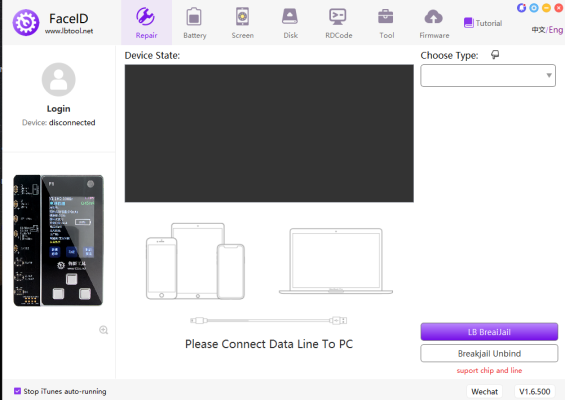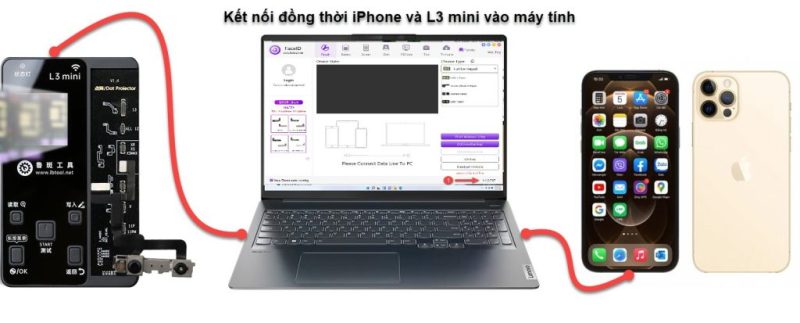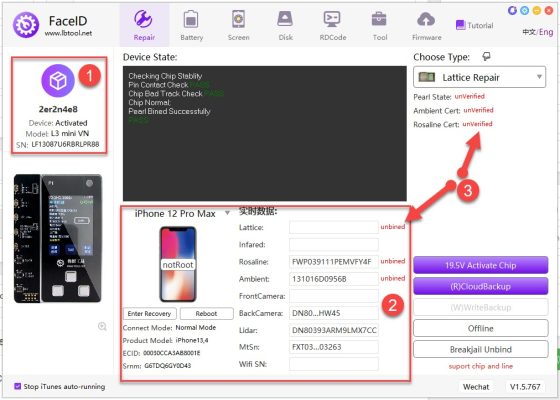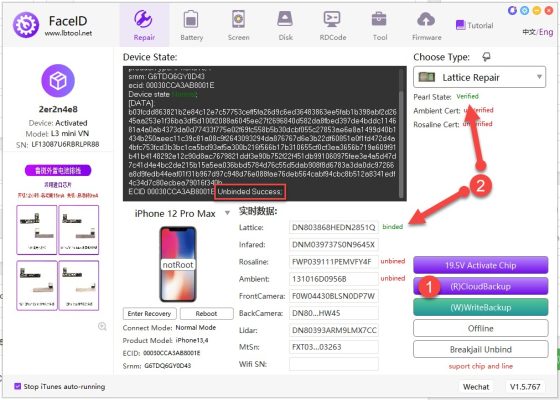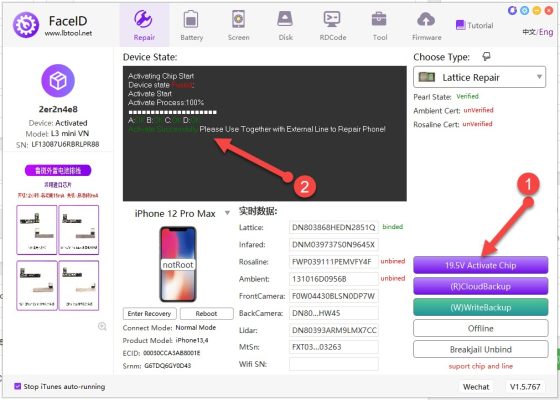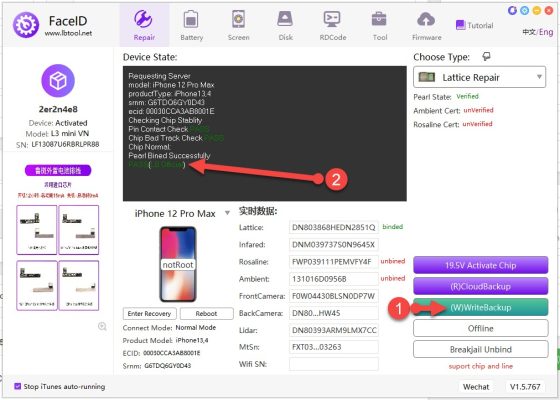Cách sử dụng Tool, Chia sẻ kinh nghiệm
Hướng dẫn sử dụng Luban 3 Mini để fix Face ID bị lỗi
Hướng dẫn sử dụng Luban 3 Mini để fix Face ID bị lỗi
Face ID là một tính năng quan trọng trên các dòng điện thoại iPhone của Apple, nhưng có thể xảy ra lỗi với các thành phần cảm biến, gọi là “7 màu” (Latice), cảm biến trên dây loa (Rosaline), hoặc cảm biến tiệm cận (Ambient). Để khắc phục các vấn đề này và sửa chữa Face ID bị lỗi, công cụ Luban 3 Mini đã được phát triển. Dưới đây là hướng dẫn cụ thể để sử dụng Luban 3 Mini để fix Face ID bị lỗi.
Bước 1: Chuẩn bị phần mềm và kết nối
- Tải phần mềm Luban 3 Mini từ trang chủ tại địa chỉ web http://lbtool.net và tiến hành cài đặt. ( Lưu ý: Phiên Bản Mới Nhất )
- Tắt các phần mềm diệt virus hoặc tạo vùng an toàn trước khi cài đặt Luban 3 Mini (nếu cần).
- Kết nối Luban 3 Mini với máy tính qua cổng USB và đảm bảo rằng máy tính đã cài đặt đầy đủ driver (Windows 10 sẽ tự nhận).
- Gắn dây Face zin bị lỗi vào box và gắn adapter 19v 2,1A vào thanh Face.
Bước 2: Quan sát trên tool Luban
- Mở Luban 3 Mini và kiểm tra ô số 1 để xem máy tính đã nhận thiết bị Box luban chưa. Nếu thành công, sẽ hiện seri và model box sử dụng mà không cần đăng nhập. Nếu không nhận, kiểm tra dây cáp nối và cài đặt driver cho máy tính (đối với Windows 10, không cần cài đặt thêm driver).
- Kiểm tra ô số 2 để xem máy tính đã nhận ra iPhone hay chưa. Hãy bấm tin cậy trên iPhone để máy tính nhận diện. Nếu vẫn không nhận, rút iPhone ra và cắm lại.
- Ở vị trí ô số 3 bạn sẽ thấy có 3 hàng:- Latice: là con ic mà chúng ta hay gọi là 7 màu, liên quan Face ID.- Rosaline: là cảm biến trên dây loa, liên quan Face ID.- Ambient: là cảm biến tiệm cận, liên quan Truetone ( mất thì vẫn có Face bình thường chỉ mất truetone ).
Bước 3: Đọc file từ dây bị lỗi lên server
- Nhấn vào (R)CloudBackup (số 1) để đọc file từ dây bị lỗi lên server.
- Kiểm tra dòng cuối cùng ở phần Device State, nếu hiển thị “Unbinded success”, đồng nghĩa với việc file đã được đọc lên server thành công. Ô số 2 sẽ hiển thị dòng “Latice” báo xanh.
Bước 4: Kích hoạt chip trên dây zin
- Sau khi đã đọc file lên server thành công, tiếp tục nhấn 19,5V Activate Chip (số 1). Vẫn giữ dây zin trên box, không tháo ra.
- Quan sát ô hai (số 2) cho đến khi dòng “Activate Successfully” xuất hiện, thể hiện kích hoạt chip trên dây zin đã thành công.
Bước 5: Nạp file đã lưu vào dây Luban
- Tháo dây Face bị lỗi ra khỏi box và gắn dây Luban vào box (chỉ dây Luban thôi).
- Nhấn (số 1) (W)WriteBackup rồi quan sát ô (số 2) để kiểm tra xem quá trình nạp file đã thành công hay chưa. Khi hiển thị “Pass”, việc nạp file vào dây Luban đã hoàn tất.
Bước 6: Kiểm tra kết quả
Tháo dây Luban ra và gắn vào dây Face lỗi, sau đó gắn vào máy tính để kiểm tra kết quả.
Lưu ý: Trong quá trình thực hiện, luôn giữ sạch sẽ và cẩn thận với các linh kiện. Nếu không tự tin thực hiện, hãy gửi máy cho những người có kinh nghiệm hoặc các trung tâm sửa chữa uy tín để tránh gây hỏng hóc thêm.